如何在安卓手机WPS文档中插入电子印章?
相信很多小伙伴都有在安卓手机上使用WPS,在其中的文档中如何才能插入电子印章呢?方法很简单,下面小编就来为大家介绍。
具体如下:
1. 首先,在WPS中打开我们要进行操作的文档,然后点击左上角的“编辑”。

2. 进入编辑模式后,点击左下角的图标,如下图箭头所指处:
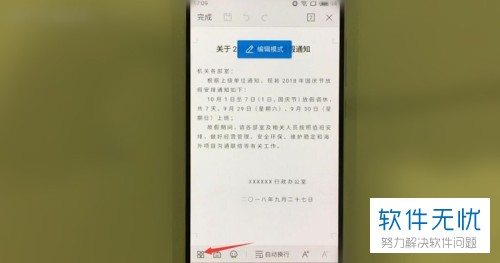
3. 在弹出窗口中点击上端的“插入”。
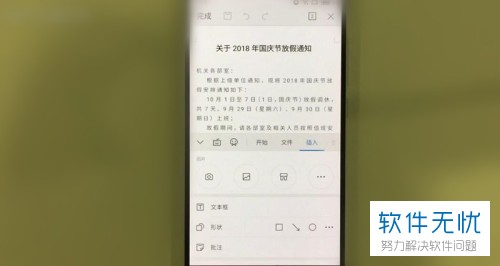
4. 接着,再点击下图红圈所圈的图片按钮。
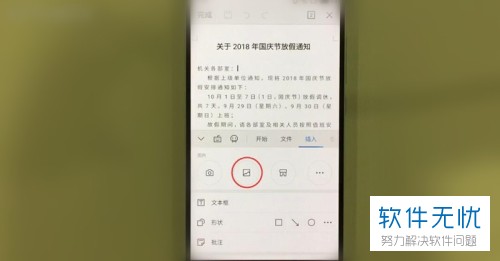
5. 将我们准备好的电子印章图片选中,然后再点击右下角的“确定”。
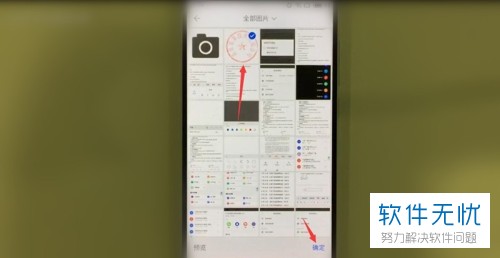
6. 如果电子印章和文档的格式排版有冲突,就将其选中,在上方出现的菜单栏中点击下图蓝框所圈处:

7. 最后,点击“浮于文字上方”,然后再调整一下电子印章的位置即可。
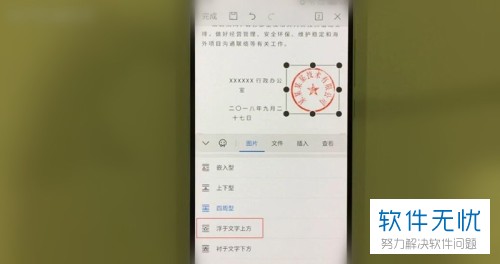
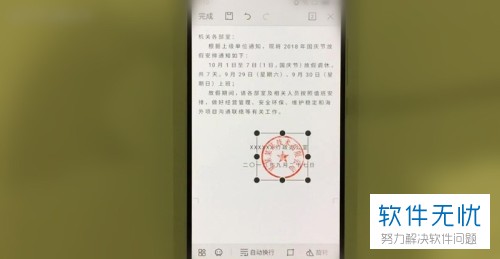
以上就是小编为大家介绍的在安卓手机WPS文档中插入电子印章的方法,希望能帮到你~
分享:
相关推荐
- 【其他】 WPS文字扩展名 04-28
- 【其他】 WPS文字可以一次性删除所有批注内容吗 04-28
- 【其他】 WPS文字校对功能 04-28
- 【其他】 WPS文字间隔距离怎么设置 04-28
- 【其他】 WPS文字间距怎么调整一致 04-28
- 【其他】 WPS文字加框怎么设置 04-28
- 【其他】 WPS文字镜像反转怎么弄 04-28
- 【其他】 WPS文字格式刷怎么用 04-28
- 【其他】 哔哩哔哩漫画怎么更换个人装扮 04-28
- 【其他】 WPS文字滚动播放 04-28
本周热门
-
iphone序列号查询官方入口在哪里 2024/04/11
-
输入手机号一键查询快递入口网址大全 2024/04/11
-
oppo云服务平台登录入口 2020/05/18
-
mbti官网免费版2024入口 2024/04/11
-
fishbowl鱼缸测试网址 2024/04/15
-
outlook邮箱怎么改密码 2024/01/02
-
光信号灯不亮是怎么回事 2024/04/15
-
哪个版本的qq可以无视群禁言 2017/05/05
本月热门
-
iphone序列号查询官方入口在哪里 2024/04/11
-
输入手机号一键查询快递入口网址大全 2024/04/11
-
oppo云服务平台登录入口 2020/05/18
-
mbti官网免费版2024入口 2024/04/11
-
outlook邮箱怎么改密码 2024/01/02
-
苹果官网序列号查询入口 2023/03/04
-
fishbowl鱼缸测试网址 2024/04/15
-
光信号灯不亮是怎么回事 2024/04/15
-
计算器上各个键的名称及功能介绍大全 2023/02/21
-
正负号±怎么打 2024/01/08












